Como faço para usar o navegador no aplicativo
Tanto o 4K Video Downloader Plus quanto o 4K YouTube to MP3 têm um navegador integrado que permite aos usuários explorarem o conteúdo diretamente nos aplicativos e baixá-lo no local.
Se você deseja baixar vários arquivos do mesmo site e está cansado de alternar entre o aplicativo e o navegador do seu computador, o navegador no aplicativo é a varinha mágica de que você precisa.
Além disso, o navegador integrado possibilita baixar mídia protegida por login de vários sites. Embora os aplicativos 4K Download tenham o recurso de autorização do YouTube no aplicativo (Ferramentas > Preferências > Autorização), é permitido apenas o acesso a conteúdo privado do YouTube. No entanto, com o navegador integrado, você pode entrar em suas contas no Facebook, Vimeo, TikTok, BiliBili e muitos outros sites para baixar conteúdo protegido por login.
Aqui está um guia passo a passo para usar o navegador no aplicativo em aplicativos 4K Download.
1. Abra o navegador.
- Inicie o aplicativo (4K Video Downloader Plus ou 4K YouTube to MP3).
- Clique na barra de pesquisa. Ela está localizada na parte inferior da janela do aplicativo.
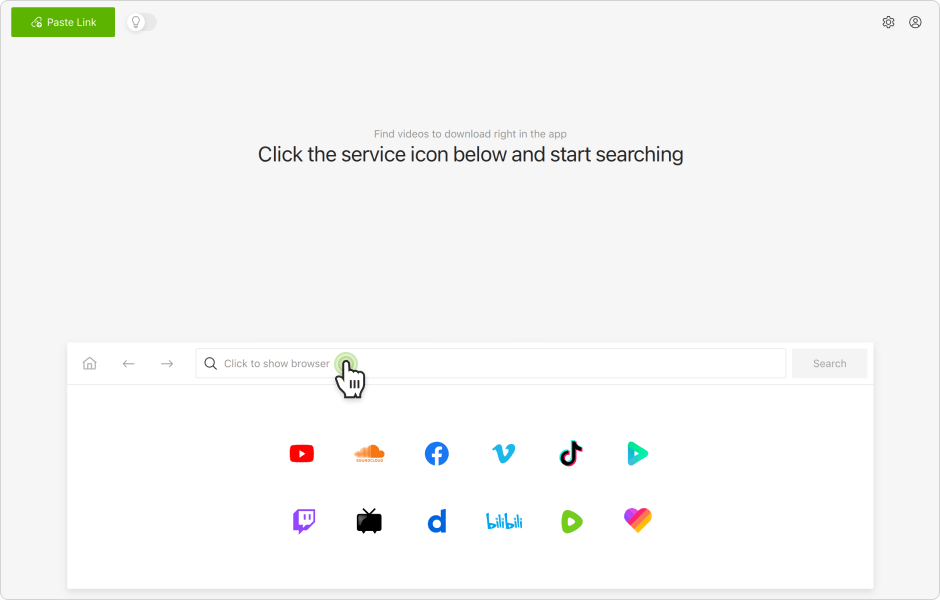
2. Selecione o site.
Há vários ícones de sites na barra de pesquisa do navegador do aplicativo. Clique no ícone do site do qual você deseja baixar o vídeo ou o áudio.
Se o site em que você tem interesse não estiver na lista, você pode digitar o endereço do site na barra de pesquisa e clicar no botão Ir.
O site abrirá na janela do navegador.
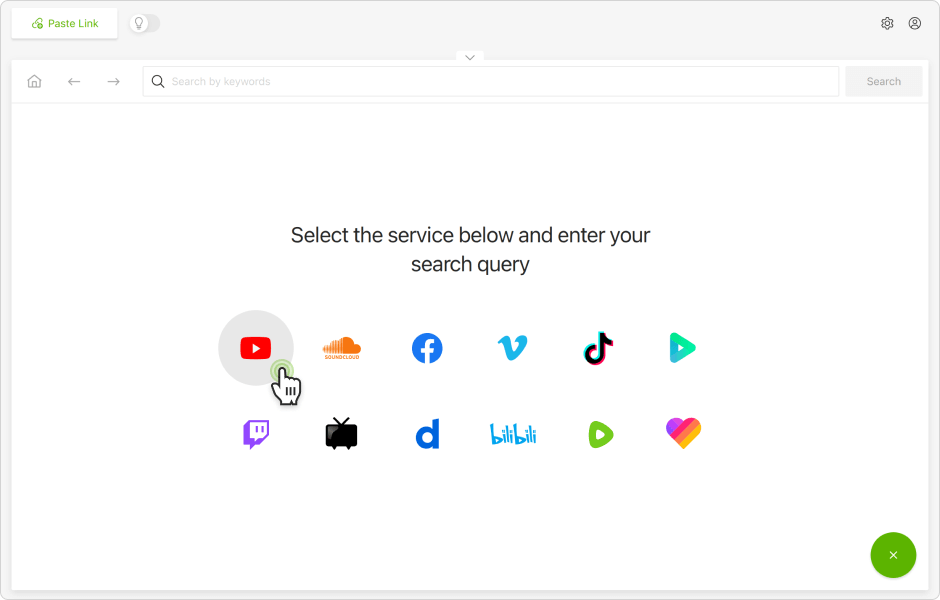
3.(Opcional) Faça login.
Este passo é necessário apenas se você deseja navegar e baixar conteúdo protegido por login, como vídeos de alta resolução no BiliBili e conteúdo privado em geral.
Clique no botão Entrar na página principal do site no navegador do aplicativo. Preencha os campos de login e senha.
O site abrirá na janela do navegador.
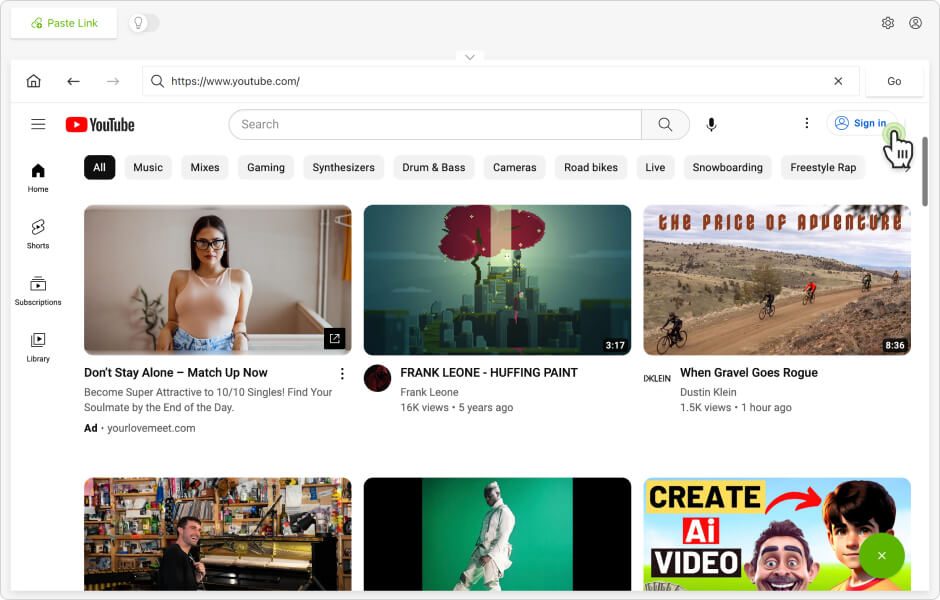
4. Encontre o conteúdo.
Explore o conteúdo de vídeo e áudio na página principal do site ou encontre mídia usando a barra de pesquisa do site.
Para restringir sua pesquisa, adicione palavras-chave às suas consultas, como “vídeo de música”, “lista de reprodução”, “4K” e similares.
Você também pode usar as ferramentas integradas, se o site fornecê-las. Por exemplo, após realizar uma busca no YouTube, você pode abrir os Filtros e escolher entre as várias opções para poder encontrar um vídeo, uma playlist ou um canal específico.
Alguns conteúdos podem já estar prontamente disponíveis para você através de sua conta ou interface do site. Por exemplo, suas listas de reprodução do YouTube, como "Assistir mais tarde", "Vídeos curtidos" e listas de reprodução criadas por você, podem ser acessadas na aba Biblioteca, sem necessidade de pesquisa.
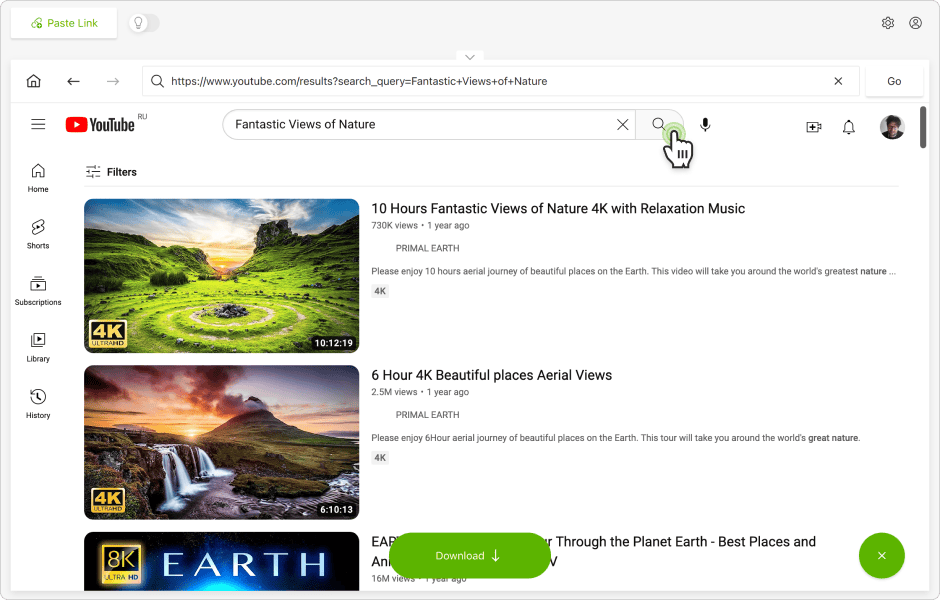
5. Baixe o conteúdo.
Abra o vídeo, a lista de reprodução ou o canal que deseja baixar. Clique no botão Baixar na parte inferior da página.
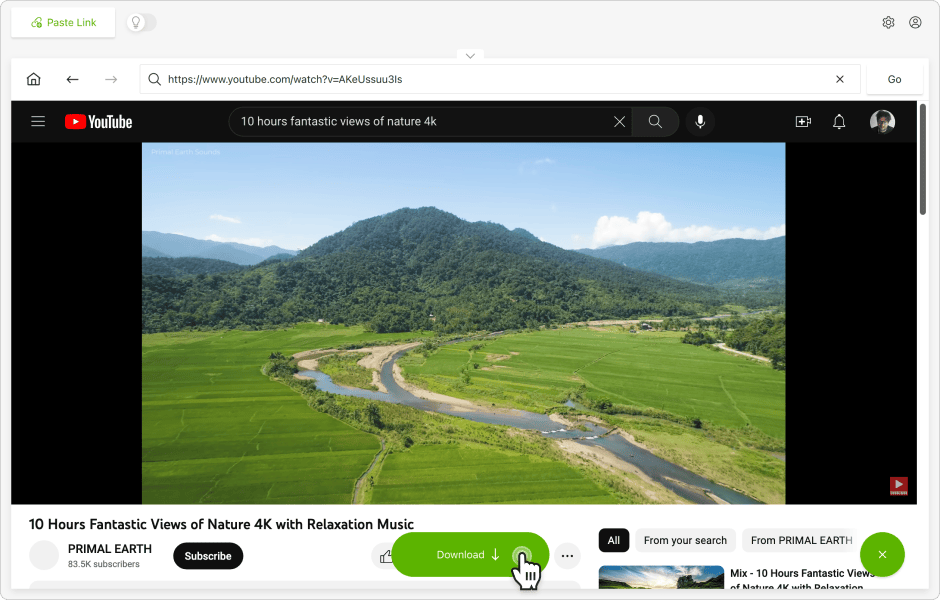
A janela do aplicativo com opções de formato, qualidade e resolução aparecerá. Selecione as opções desejadas e clique no botão Baixar.
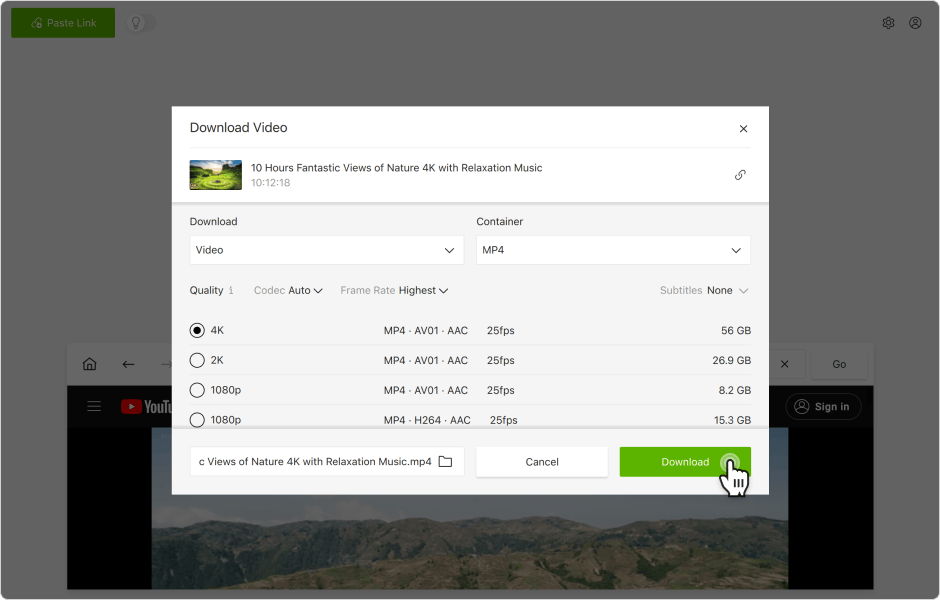
O conteúdo começará a ser baixado imediatamente depois disso.






